".extra-menu { background-color: #f3f3f3; padding: 20px; } .extra-menu .extra-menu-h { height: 36px; } .extra-menu .extra-menu-h h3 { display:inline-block; } .extra-menu ul a{ text-decoration: none; } .extra-menu .menu-child { text-indent: 4em; } .extra-menu .menu-child:before { left: 4em; } .extra-menu .extra-menu-h h3 { line-height: 36px; } .collapse-toggle { float: right; cursor: pointer; user-select: none; display: inline-flex; align-items: center; font-size: 14px; } .collapse-toggle img { width: 30%; transform: rotate(180deg); } .collapse-content { margin-bottom: 0px !important; margin-top: 20px !important; overflow: hidden; max-height: 0; transition: max-height 0.3s ease-out; } .collapse-content.expanded { max-height: 1000px; /\* 设置一个足够大的值,确保内容可以完全展开 \*/ } .ph-id { position: relative; top: -90px; } jQuery(document).ready(function( $ ) { $('.collapse-toggle').on('click',function(){ var content = document.querySelector('.collapse-content'); content.classList.toggle('expanded'); if (content.classList.contains('expanded')) { $(this).find('div').text('收起'); $(this).find('img').css('transform','rotate(180deg)'); } else { $(this).find('div').text('展开'); $(this).find('img').css('transform','rotate(0deg)'); } }) })
使用过[Vultr](/#)的站长都知道快照是对服务器进行完整备份的有效方法,无法还原单个文件,而是整个服务器。本文是介绍Vultr VPS快照功能教程。想要学习的朋友就开始跟着小编一起操作吧。
步骤一:在恢复快照之前,我们需要创建一个快照,那就先建立快照,登录到我的Vultr账户(点击进入[Vultr官网](https://go.idcspy.com/vultr.com)登录)进行操作。
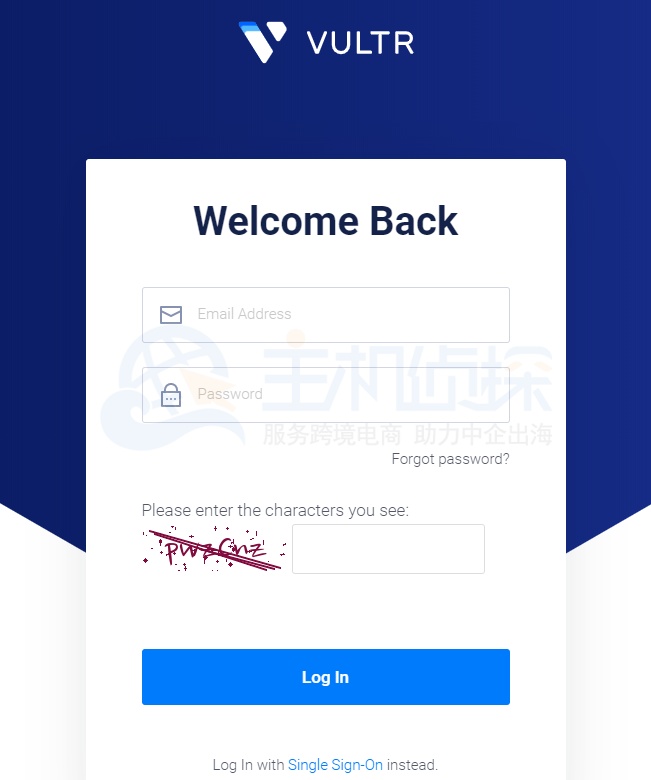
然后单击要从中创建快照的服务器旁边的<管理>。单击选项卡<快照>,然后为快照命名。单击蓝色按钮<拍摄快照>,会出现以下消息:
Snapshots are currently free during the beta period.
点击<确定>继续,会出现以下消息:
Snapshot in progress
通过不时刷新<快照>页面并查看<状态>列(**Pending**如果正在创建),等待快照完成。
快照完成后,状态为**Available**,现在可以使用快照创建Vultr新服务器!
步骤二:为了恢复快照,需要创建一个新服务器并选择该快照。然后在菜单中单击<部署>或单击<部署新实例>。
可以选择服务器类型,在Vultr VPS操作系统上,选择<快照>,注意这里不是实际的操作系统。现在,在下拉菜单中单击快照,将快照标识为格式**ID – description**,描述是服务器的主机名。确保使用与创建快照相同或更大的磁盘大小。打个比方用户创建了具有45 GB[美国服务器](https://www.idcspy.com/)的快照,则只能将快照还原到具有45 GB或更多磁盘的服务器上。
现在可以选择计划和可选功能,确认一切正确之后,然后选择快照作为操作系统,请单击<下订单>。快照将启动一个新的Vultr VPS。一旦启动,就可以使用了。
步骤三:如果删除快照的话,这里放心不会删除服务器,只会删除快照。
找到要删除的服务器快照,然后单击红色按钮<删除>。提醒用户请在确保所有数据安全后单击<确定>。删除快照是永久性的,删除快照后将无法恢复数据。
点击确定之后会出现以下消息:
Snapshot Deleted
本教程到这里也就全部介绍结束了,大家有学会Vultr VPS快照功能吗,如果有的小伙伴不会更换Vultr VPS的 IP,可以参考小编之前发布的《[详细讲解Vultr VPS更换IP地址步骤](/#)》这篇文章,希望对大家有所帮助。"
松果号 作者:松果号原创文章,如若转载,请注明出处:https://www.6480i.com/archives/107377.html
